Можете да свържете USB флаш устройство към компютъра, и искате да копирате някои файлове на него.
И изведнъж, можете да получите това съобщение - "Дискът е защитена срещу запис, премахване на защита или да използвате друг диск"
Тогава ще кажеш: Как се случи това "Vaaaau."?
Как да премахнете защитата от флаш памет
Някои карти с памет и USB дискове имат ключове за защита от презапис.
Тези бутони ви помогне да се предотврати изтриването на файловете и да не ви позволи да запишете нов за устройството.
Те също така се предпази устройствата и картите с памет на формата. Понякога това може да се случи, че USB-устройството няма да позволи на себе си, за да форматирате и Windows ще ви кажа, че флаш паметта е защитена, въпреки че устройството няма ключ.

Ето няколко метода, които можете да опитате да премахнете защитата. Имайте предвид, че няма гаранция, че методите ще работят: вашата флаш памет или карта с памет може да е повреден или счупен, а не ниско ниво формат няма да ги накара да работят отново. Единственото решение в този случай - да си купи нова USB диск или карта с памет.
Освобождаването на записите в регистъра, които използват Regedit.exe
Във всеки версия на Windows като се започне с XP, тичам Regedit.exe от името на администратора (да започнете търсенето, използвайте операционната система по поръчка «регентство», програмата обикновено се появява в горната част на списъка с резултати.
Щракнете върху иконата, щракнете с десния бутон и изберете "Run като администратор" от менюто).
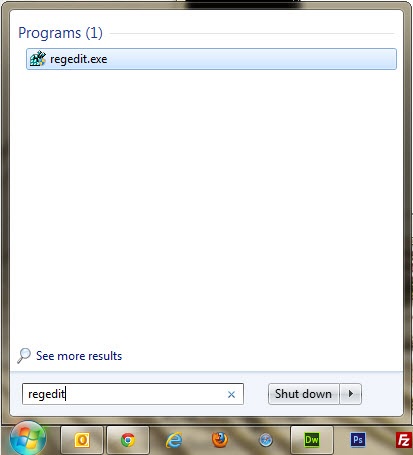
Отидете до следния ключ:
Ако не, тогава се създаде.
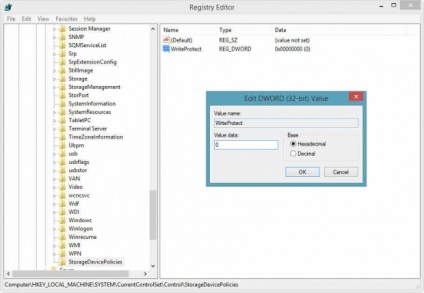
Ако не можете да намерите StorageDevicePolicies, можете да се опитате да създадете дял, кликнете с десен бутон на празно място за контрол на папка и изберете New -> Key. След това внимателно въведете името.
Сега кликнете два пъти върху новоформатирания дял (папка) и кликнете с десния бутон на мишката и изберете отново New -> DWORD параметър.
Дайте WriteProtect име и му задайте стойност 0. Щракнете върху бутона "ОК", изход Regedit и рестартирайте компютъра.
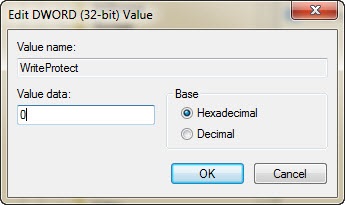
Ако този метод не работи, опитайте следното:
Премахване на защитата срещу запис от пръчката с помощта на Diskpart
Свържете USB-памет в компютъра и стартирайте командния ред. Направете това, като използвате cmd.exe (можете да го намерите чрез търсене в менюто Старт или началния екран в Windows 8). В Windows XP, щракнете върху "Старт", след това "Run", тип cmd.exe промпт.
Забележка: да тече cmd.exe може да изисква администраторски права, особено ако ще видите съобщение "Достъпът е отказан". За да се получи необходимите права, щракнете с десния бутон върху прекия път и изберете "Run като администратор". В Windows 8, просто изберете "Command Prompt (администратор)».
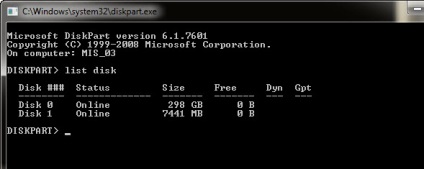
Изберете диск х (където х е броят на вашия USB диск, използвайте индикатора на капацитет, за да се определи - какъв вид съхранение, което трябва).
атрибути диск ясна само за четене
чист
създадете дял първична
Формат FS = fat32 (можете да сменяте FAT32 в NTFS, ако използвате устройството с компютър на Windows само)
изход
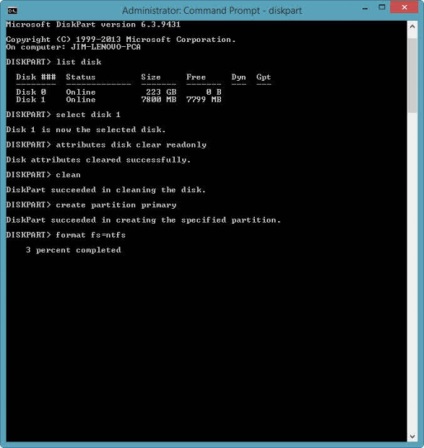
Тези методи трябва да ви помогне да премахнете защита от флаш устройство. Но има няколко други начини, които ще разгледаме в следващата статия.
Свързани статии
